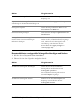Operation Manual
CorelDRAW: Transparenz von Objekten ändern 183
Transparenz von Objekten ändern
Sie können einem Objekt eine Transparenz zuweisen, so dass alle dahinter gelegenen
Objekte durch das transparente Objekt hindurchscheinen. In CorelDRAW können Sie
auch festlegen, wie die Farbe des transparenten Objekts mit der Farbe des darunter
liegenden Objekts kombiniert wird.
In diesem Abschnitt finden Sie Informationen zu den folgenden Themen:
• Transparenzen zuweisen
Transparenzen zuweisen
Wenn Sie einem Objekt eine Transparenz zuweisen, werden die darunter liegenden
Objekte teilweise sichtbar. Sie können Transparenzen mit denselben Arten von
Füllungen zuweisen wie die, die Sie für Objekte verwenden, d.h. gleichmäßige Füllung,
Farbverlauf, Füllmuster und Musterfüllung. Weitere Informationen zu diesen
Füllungen finden Sie unter “Objekte füllen” on page 157.
Transparenzen werden in CorelDRAW standardmäßig der Füllung und dem Umriss des
Objekts zugewiesen. Falls gewünscht, kann eine Transparenz aber auch nur dem Umriss
oder nur der Füllung zugewiesen werden.
Sie können eine Transparenz auch von einem Objekt auf ein anderes kopieren.
Wenn Sie eine Transparenz über einem Objekt „einfrieren“, wird die Objektansicht
zusammen mit der Transparenz verschoben.
So weisen Sie gleichmäßige Transparenzen zu
1 Wählen Sie ein Objekt aus.
2 Klicken Sie in der Hilfsmittelpalette auf das Hilfsmittel Tr a n s p a r e n z .
3 Wählen Sie in der Eigenschaftsleiste aus dem Listenfeld Tr a n s p a r e n z t y p die
Option Gleichmäßig.
4 Geben Sie in der Eigenschaftsleiste im Feld Starttransparenz einen Wert ein und
drücken Sie die Eingabetaste.